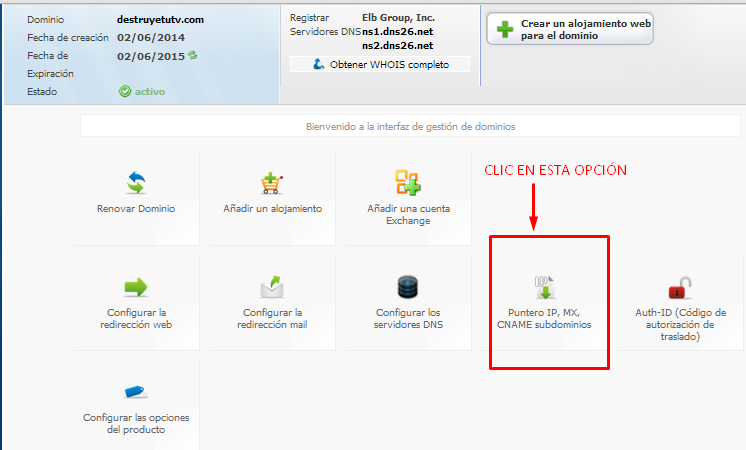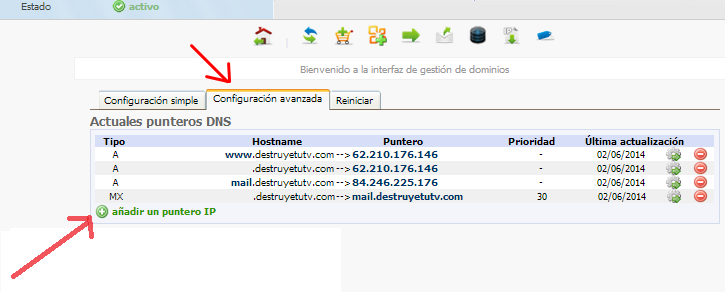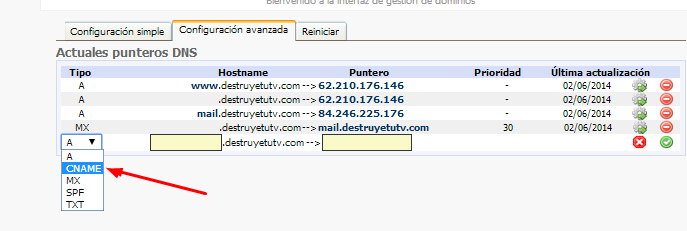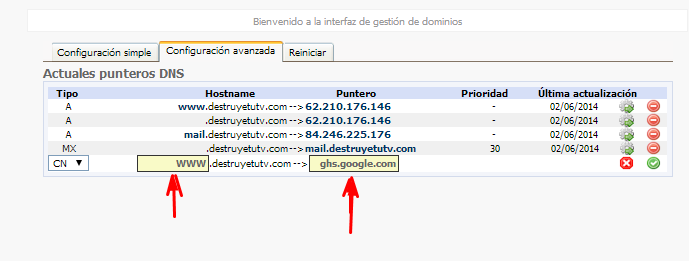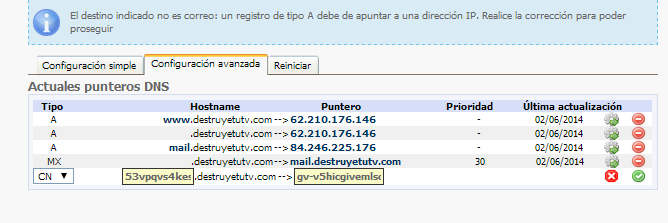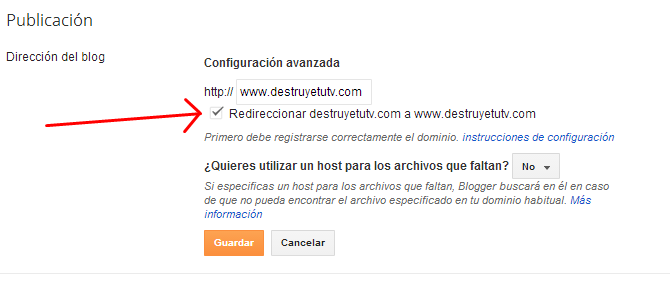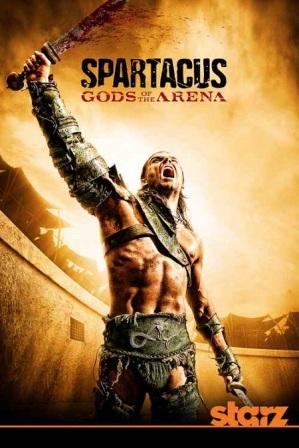¡Hola, muy buenas tardes amigos!
Hoy les enseñaré como utilizar un dominio propio o personalizado en blogger, lo cual consiste en pasar de blogger a un dominio de paga, ya sea .com, .net, .org, .mobi, etc.
En esté caso yo registre el dominio destruyetutv.com en una empresa llamada comalis, pero los paneles de control de otras empresas cuando entras a tu cuenta son semejantes.
Bueno pues comencemos:
1. Primero te vas a escritorio - configuración - básico - publicación Luego eligen la opción + Configura una URL de terceros para tu blog. Así como se muestra en las imágenes. Las imágenes se hacen grandes dando clic sobre ellas.
Después clic en la opción + Configura una URL de terceros para tu blog escribimos el nombre de nuestro dominio personalizado, agregando las www. Así como en la imagen.
¡Hola, muy buenas tardes amigos!
Hoy les enseñaré como utilizar un dominio propio o personalizado en blogger, lo cual consiste en pasar de blogger a un dominio de paga, ya sea .com, .net, .org, .mobi, etc.
En esté caso yo registre el dominio destruyetutv.com en una empresa llamada comalis, pero los paneles de control de otras empresas cuando entras a tu cuenta son semejantes.
Bueno pues comencemos:
1. Primero te vas a escritorio - configuración - básico - publicación Luego eligen la opción + Configura una URL de terceros para tu blog. Así como se muestra en las imágenes. Las imágenes se hacen grandes dando clic sobre ellas.
Después clic en la opción + Configura una URL de terceros para tu blog escribimos el nombre de nuestro dominio personalizado, agregando las www. Así como en la imagen.
Hoy les enseñaré como utilizar un dominio propio o personalizado en blogger, lo cual consiste en pasar de blogger a un dominio de paga, ya sea .com, .net, .org, .mobi, etc.
En esté caso yo registre el dominio destruyetutv.com en una empresa llamada comalis, pero los paneles de control de otras empresas cuando entras a tu cuenta son semejantes.
Bueno pues comencemos:
1. Primero te vas a escritorio - configuración - básico - publicación Luego eligen la opción + Configura una URL de terceros para tu blog. Así como se muestra en las imágenes. Las imágenes se hacen grandes dando clic sobre ellas.
La opción ¿Quieres utilizar un host para los archivos que faltan? la dejan en NO, le das clic en guardar Y nos aparecerá un mensaje de error como el de la siguiente imagen. Copian los números y las letras que marque en el segundo cuadro pues las utilizaremos.
Después entramos al sitio donde registramos nuestro dominio, ahora necesitamos entrar a configuración DNS del dominio, pero como cada sitio registrador es diferente, la forma de entrar a la configuración DNS es diferente también, da clic en el enlace para mirar algunas formas de entrar. AQUI SE MUESTRAN ALGUNAS FORMAS
Una vez que entremos a configuración DNS, crearemos los CNAME.
En Comalis solo das clic en el dominio, después seleccionas el icono '' puntero IP, MX, CNAME subdominio'' así como se muestra en la imagen.
Después te aparecerá un cuadro con tres opciones eliges configuración avanzada, después eliges añadir un puntero IP , aquí esta la imagen de lo que tienes que hacer.
Y elegimos CNAME como en la imagen.
Ahora agregamos el registro CNAME que tendrá como host www y apuntara a ghs.google.com
Tiene que quedar parecido a esto.
O quizás a esto.
Ahora creamos otro CNAME, repites los pasos anteriores pero está vez agregarás de host los primeros caracteres que nos aparecieron en el error de hace un momento, por ejemplo a mi me apareció 53vpqvs4kesd y apuntara a: gv-v5hicgivemlscm.dv.googlehosted.com, pero tu tienes que copiar los caracteres que te dio blogger en el error no estos.
Te quedará parecido a la imagen.
o así
Ahora crearemos un registro A, repite los pasos pero en lugar de elegir CNAME elegirás A que apuntará a 216.239.32.21, en host está vez no escribas nada, déjalo en blanco. Pero en caso que no te deje agrega @.
Te quedará parecido a esta imagen.
Ahora tienes que crear 3 registros iguales más pero con estos valores:
216.239.34.21
216.239.36.21
216.239.38.21
Ahora regresa a la configuración de blogger y dale en guardar de nuevo y ya debe desaparecer el error, también marca la casilla que dice, Redireccionar tublog.com a www.tublog.com y guardas los cambios. Aquí una imagen de lo que deberás hacer.
Después de todo esto, tu dominio ya debe estar configurado =D, pero sí no es así tienes que esperar algunas horas, pues en la mayoría de los casos tarda.
¡Hola, muy buenas tardes amigos!
Hoy les enseñaré como utilizar un dominio propio o personalizado en blogger, lo cual consiste en pasar de blogger a un dominio de paga, ya sea .com, .net, .org, .mobi, etc.
En esté caso yo registre el dominio destruyetutv.com en una empresa llamada comalis, pero los paneles de control de otras empresas cuando entras a tu cuenta son semejantes.
Bueno pues comencemos:
1. Primero te vas a escritorio - configuración - básico - publicación Luego eligen la opción + Configura una URL de terceros para tu blog. Así como se muestra en las imágenes. Las imágenes se hacen grandes dando clic sobre ellas.
La opción ¿Quieres utilizar un host para los archivos que faltan? la dejan en NO, le das clic en guardar Y nos aparecerá un mensaje de error como el de la siguiente imagen. Copian los números y las letras que marque en el segundo cuadro pues las utilizaremos.
Después entramos al sitio donde registramos nuestro dominio, ahora necesitamos entrar a configuración DNS del dominio, pero como cada sitio registrador es diferente, la forma de entrar a la configuración DNS es diferente también, da clic en el enlace para mirar algunas formas de entrar. AQUI SE MUESTRAN ALGUNAS FORMAS
Una vez que entremos a configuración DNS, crearemos los CNAME.
En Comalis solo das clic en el dominio, después seleccionas el icono '' puntero IP, MX, CNAME subdominio'' así como se muestra en la imagen.
Después te aparecerá un cuadro con tres opciones eliges configuración avanzada, después eliges añadir un puntero IP , aquí esta la imagen de lo que tienes que hacer.
Y elegimos CNAME como en la imagen.
Ahora agregamos el registro CNAME que tendrá como host www y apuntara a ghs.google.com
Tiene que quedar parecido a esto.
O quizás a esto.
Ahora creamos otro CNAME, repites los pasos anteriores pero está vez agregarás de host los primeros caracteres que nos aparecieron en el error de hace un momento, por ejemplo a mi me apareció 53vpqvs4kesd y apuntara a: gv-v5hicgivemlscm.dv.googlehosted.com, pero tu tienes que copiar los caracteres que te dio blogger en el error no estos.
Te quedará parecido a la imagen.
o así
Ahora crearemos un registro A, repite los pasos pero en lugar de elegir CNAME elegirás A que apuntará a 216.239.32.21, en host está vez no escribas nada, déjalo en blanco. Pero en caso que no te deje agrega @.
Te quedará parecido a esta imagen.
Ahora tienes que crear 3 registros iguales más pero con estos valores:
216.239.34.21
216.239.36.21
216.239.38.21
Ahora regresa a la configuración de blogger y dale en guardar de nuevo y ya debe desaparecer el error, también marca la casilla que dice, Redireccionar tublog.com a www.tublog.com y guardas los cambios. Aquí una imagen de lo que deberás hacer.
Después de todo esto, tu dominio ya debe estar configurado =D, pero sí no es así tienes que esperar algunas horas, pues en la mayoría de los casos tarda.